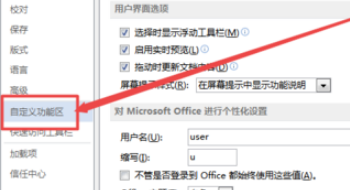1、首先新建或者是打开一个word文档文件。
2、打开之后,若是当前页面中有 开发工具 的,就不用调出来了,没有的则点击上面的 文件 菜单,在弹出的页面中点击 选项 。
3、然后在打开的页面中点击 自定义功能区 选项;然后找到 开发工具 勾选它,点击 确定。
4、然后回到页面中,点击上面的 开发工具 菜单选项,打开之后,点击 设置默认 选项,点击 旧式工具 图标。
5、在展开的菜单中点击 其他口控件,找到barcode control ,也就是条形码控件,点击确定。
6、然后会出现一个条形码图形,选中它,鼠标右击,属性。
7、然后在弹出的页面中可以根据需要自定义它的样式、背景颜色、条形码颜色、宽度、高度等等,然后设置完成了。